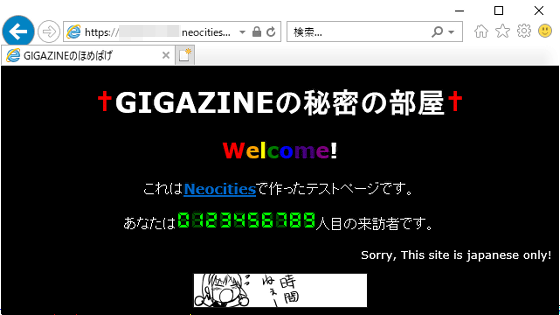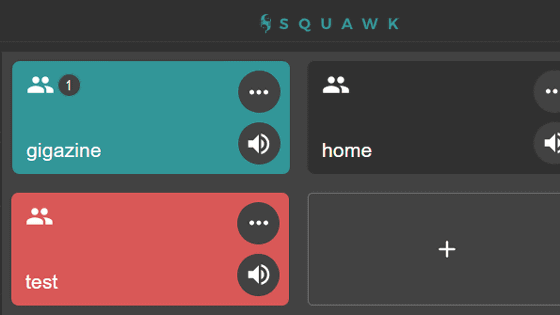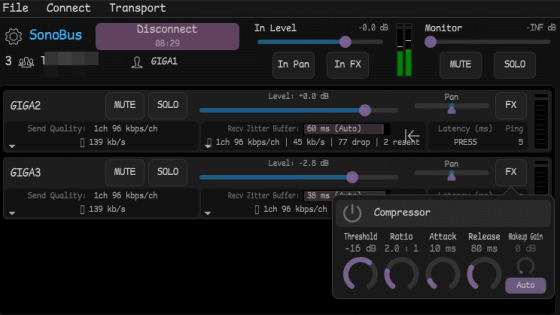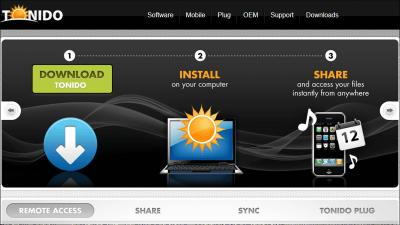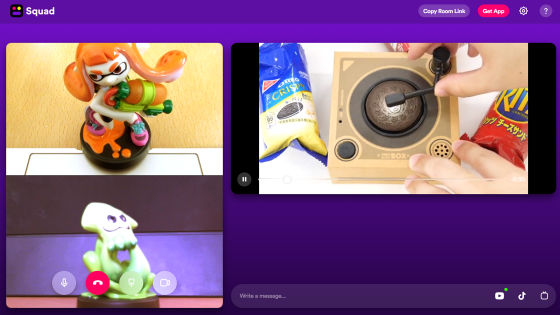無料&登録不要で音声通話もビデオ通話も可能なウェブアプリ「Brave Talk」を使ってみた
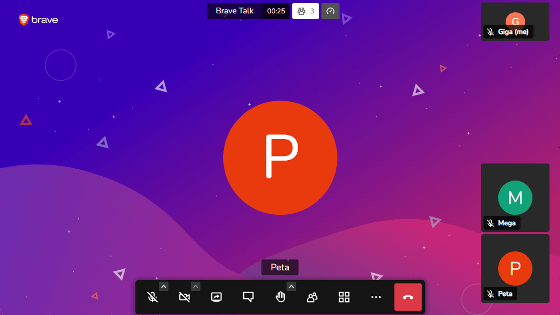
オンライン会議やゲーム中のコミュニケーションなどで音声通話やビデオ通話機能を備えたウェブサービスやアプリを利用している人は多いはず。それらのコミュニケーションアプリでは会員登録が必要なものが多いですが、プライバシー重視ブラウザ「Brave」の開発チームが提供しているウェブアプリ「Brave Talk」なら登録不要で音声通話やビデオ通話ができるとのことなので、実際に使い方を確かめてみました。
Brave Talk
https://talk.brave.com/
・目次
◆1:Braveのインストール
◆2:Brave Talkへのアクセスと日本語化
◆3:Brave Talkに他のユーザーを招待する手順
◆4:Brave Talkでできること
◆1:Braveのインストール
Brave TalkウェブブラウザのBraveで利用可能な機能です。まずは、以下のページにアクセスしてBraveをインストールします。
広告ブロッカーで、セキュアで高速なプライベートウェブブラウジング | Brave Browser
https://brave.com/
上記のページにアクセスしたら「Braveをダウンロード」をクリック。
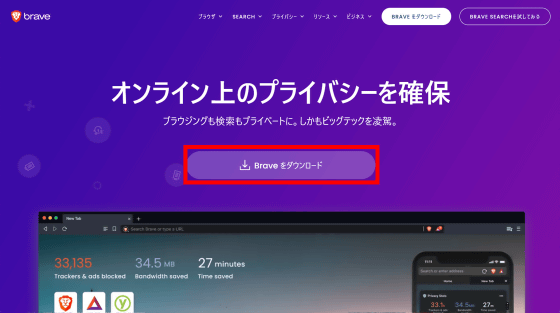
ダウンロードしたインストーラーをダブルクリックします。
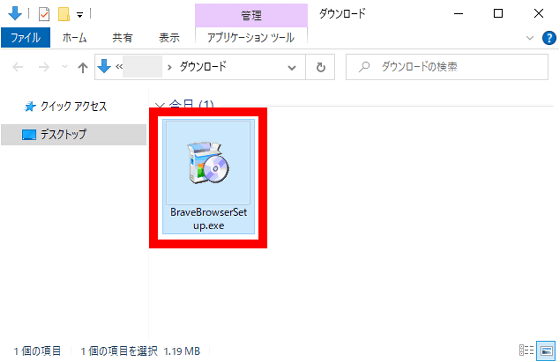
セキュリティの警告が表示されたら「実行」をクリックして……
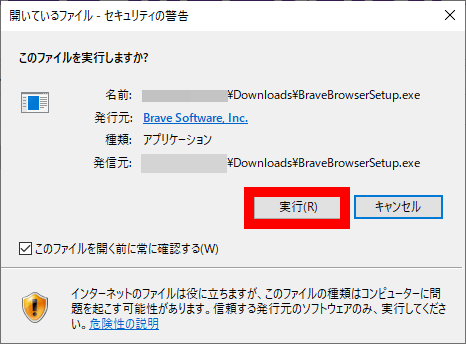
しばらく待ちます。
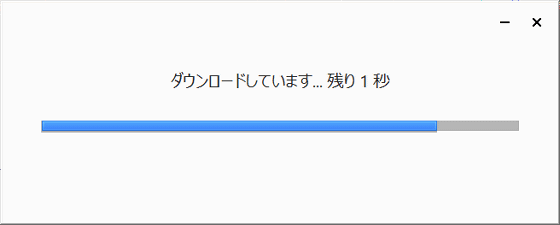
インストールが完了したら、自動的にBraveが起動します。
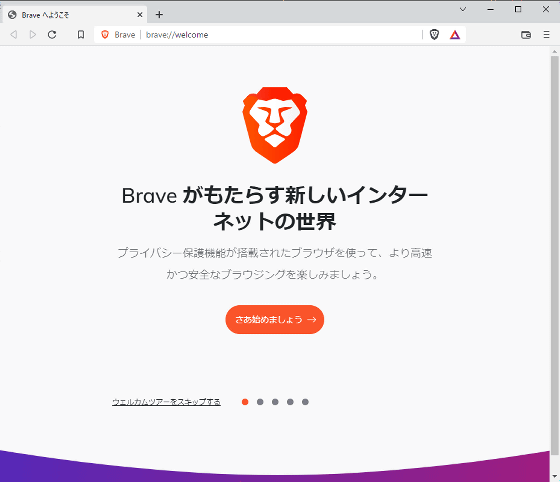
◆2:Brave Talkへのアクセスと日本語化
Braveのインストールが完了したらBraveで以下のページにアクセスします。
Brave Talk
https://talk.brave.com/
次に、「Start to free call」をクリック。
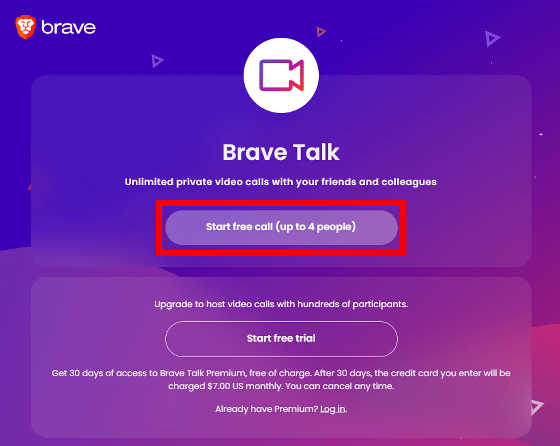
画面左上にマイクの使用許可を求めるポップアップが表示されたら「許可」をクリックします。
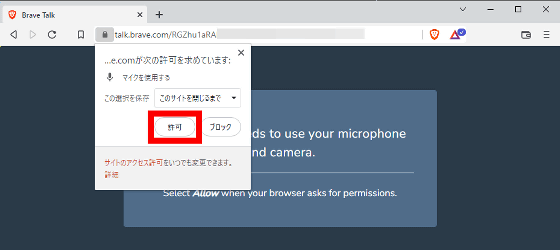
以下の画面が表示されたら、入力欄に好みの名前を入力して「Join meeting」をクリックします。
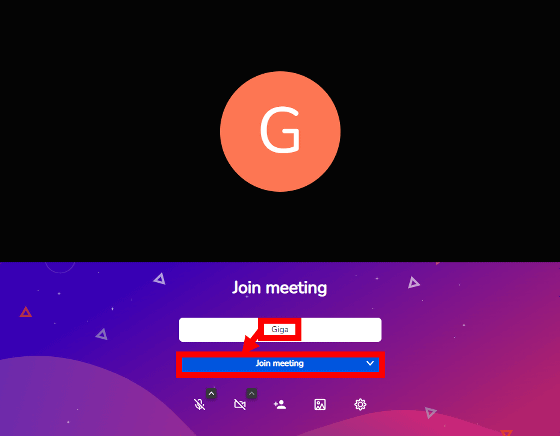
これで、Brave Talkが使えるようになりました。初期設定ではメニューなどが英語で表示されるので日本語化します。まず、「・・・」をクリックしてから「Settings」をクリック。
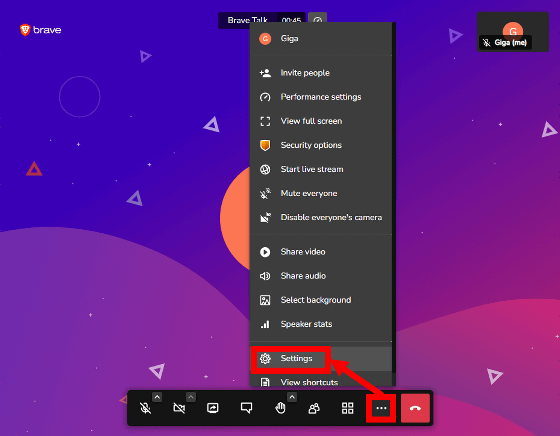
すると、ビデオ通話の設定用にカメラの使用許可を求められます。後でビデオ通話も使ってみるので、今回は「許可」をクリックしました。
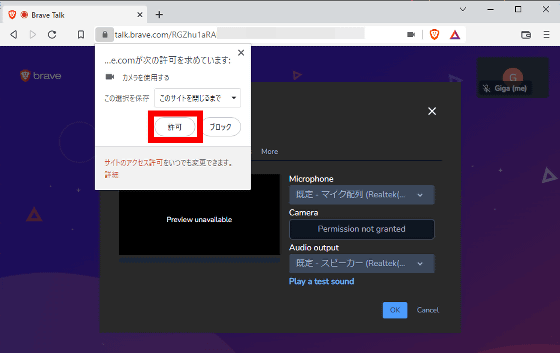
設定画面が表示されたら右端の「More」をクリック。
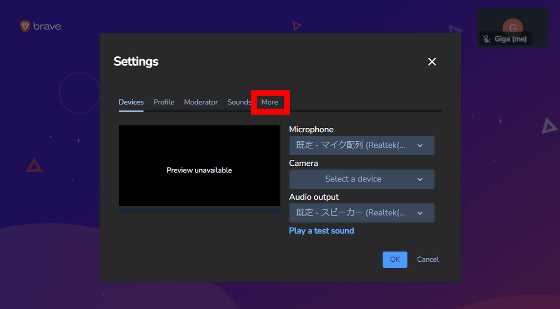
「Language」の欄をクリックして「Japanese」を選択し……
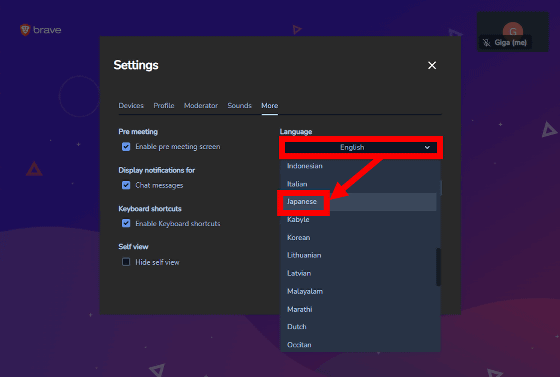
「OK」をクリックします。
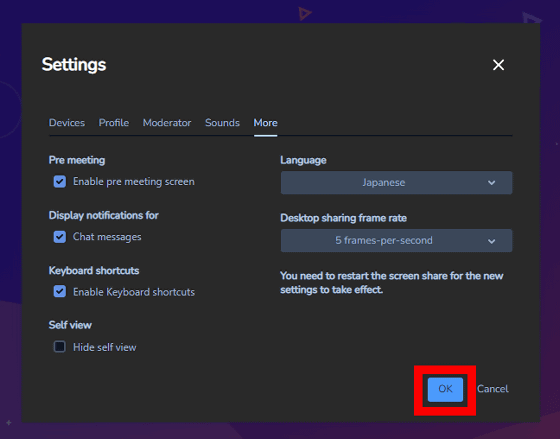
これで、メニューなどが日本語で表示されるようになりました。
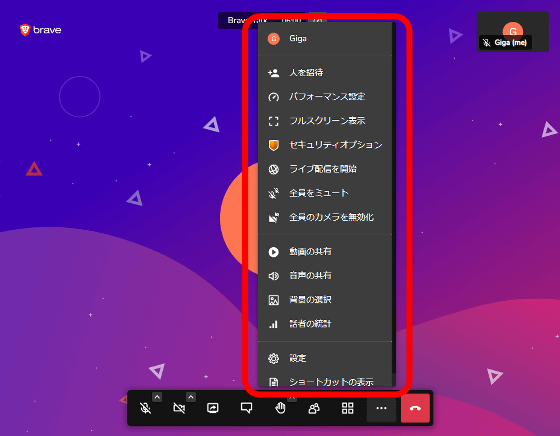
◆3:Brave Talkに他のユーザーを招待する手順
Brave Talkの無料ユーザーは、合計4人まで同時通話可能。他のユーザーを招待するには、メニューから「人を招待」をクリックします。
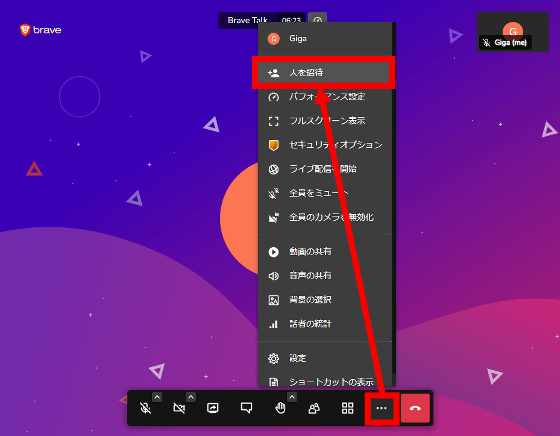
すると、招待用URLをコピーできるボタンが表示されるので、このURLをメールやメッセージアプリで他のユーザーに伝えればOK。この招待URLはアドレスバーに表示されているURLと同一なので、「人を招待」を使わずにアドレスバーのURLをコピペしても他のユーザーを誘えます。
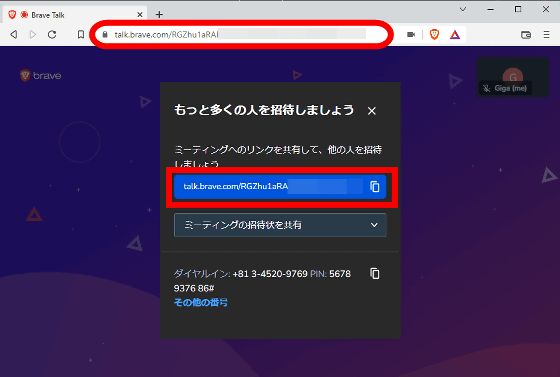
招待されたユーザーは、メールなどで受信したURLにアクセスします。すると、以下のように名前の設定画面が表示されるので好みの名前を入力して「Join meeting」をクリック。
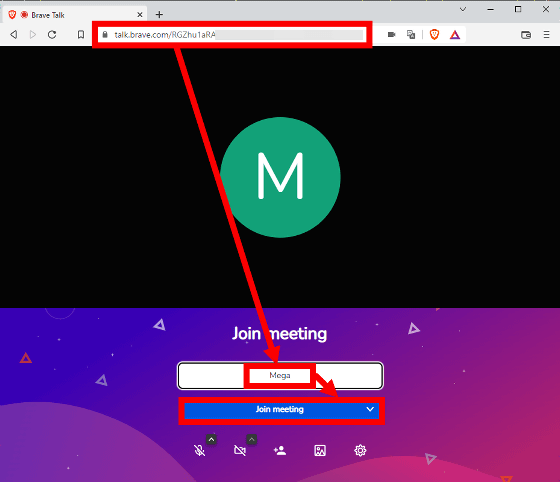
すると、通話に参加できます。この時、招待を受けた側のユーザーはBrave以外のブラウザでも通話に参加可能です。
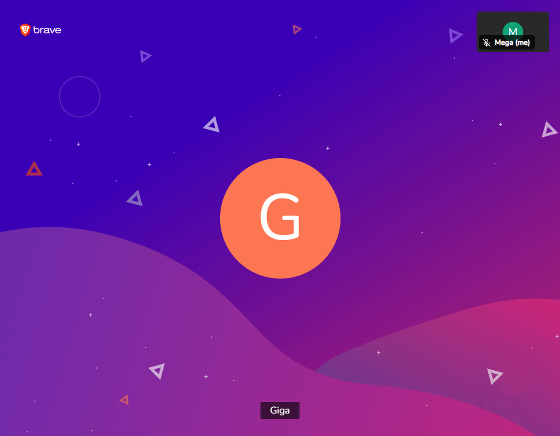
◆4:Brave Talkでできること
Brave Talkには音声通話以外に「ビデオ通話」「画面共有」「チャット」といったコミュニケーション機能が搭載されています。例えば、赤枠のビデオボタンをクリックすればビデオ通話が始まります。
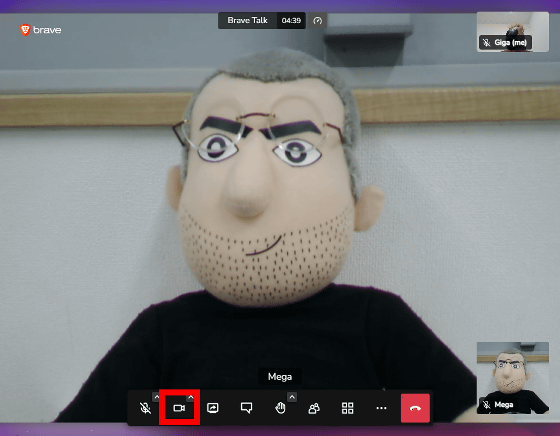
ビデオボタンの右側に配置されたボタンをクリックすれば、画面共有メニューが表示されます。画面共有は全画面共有の他に……
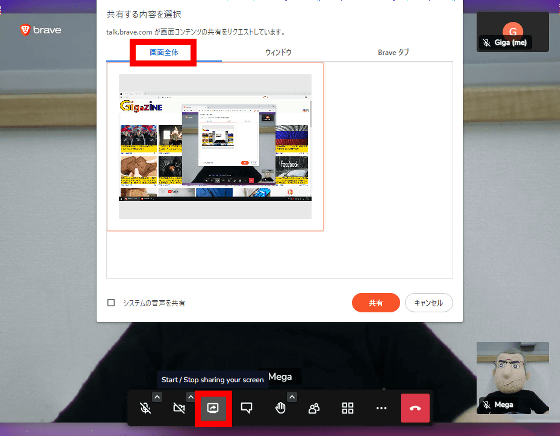
任意のウィンドウを共有する機能や……
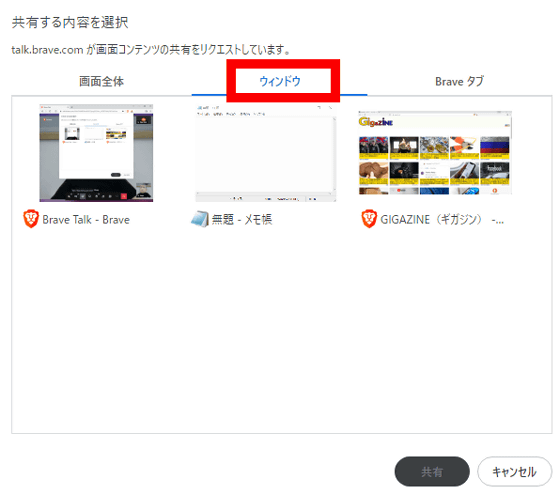
Braveで開いているタブを共有する機能が搭載されています。
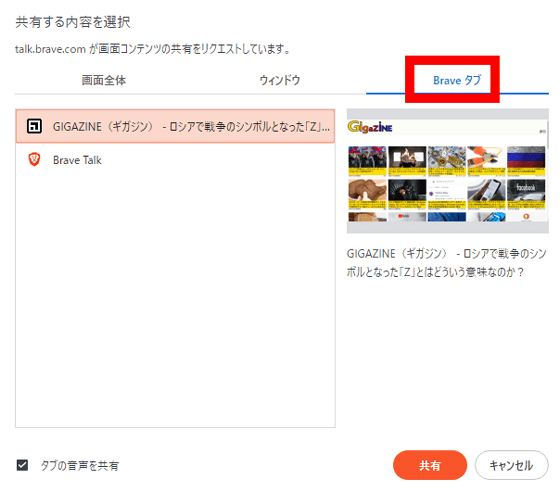
また、赤枠のボタンをクリックすればすれば他のユーザーとテキストチャットできます。
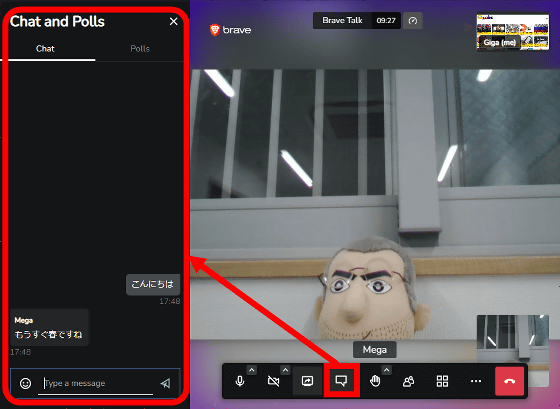
Brave Talkは基本無料で利用でき、月額7ドル(約820円)のBrave Premiumに加入すると通話録音機能やパスコード認証機能などが利用可能となります。
Brave Premium
https://account.brave.com/
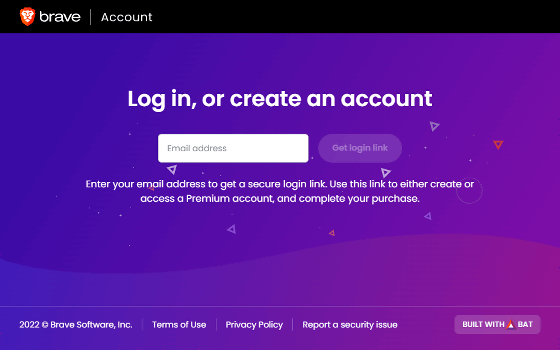
・関連記事
無料&広告なし&時間制限なしでビデオ会議・音声通話・ファイル共有できてセキュアなチャットアプリ「Element」 - GIGAZINE
無料&登録不要でP2P通信による低遅延なグループ音声通話が可能なアプリ「SonoBus」を使ってみた - GIGAZINE
広告ブロック機能を搭載してChromeより高速化したオープンソースのウェブブラウザ「Brave」を使ってみた - GIGAZINE
ロシアから遮断・検閲されてもツイートできる「Tor版Twitter」が登場、実際にアクセスしてみるとこんな感じ - GIGAZINE
・関連コンテンツ